A cellák egyesítése a Google Táblázatokban jó módja annak, hogy több cellából származó adatokat egyesítsen egy táblázatban. A cellákat sorok és oszlopok között egyesítheti, de ügyelnie kell arra, hogy ezt úgy tegye, hogy ne veszítse el adatait.
Ha nem tudja, hogyan egyesítsen cellákat a Google Táblázatokban, kövesse az alábbi lépéseket.
A cellák egyesítése előtt a Google Táblázatokban
Mielőtt elkezdi egyesíteni adatait a Google Táblázatokban, tisztában kell lennie az egyik legnagyobb korláttal. Amikor egyesíti a cellákat a Google Táblázatokban, csak a felső cellából származó adatok kerülnek mentésre. A többi adat elveszik, és a változtatás visszavonása nélkül nem állítható vissza.
Ha több cellából szeretne adatokat egyesíteni, akkor nem használhatja az alapértelmezett cellaegyesítő eszközt. Ehelyett egy CONCATENATE függvényt kell használnia az adatok egyesítéséhez
Cellák egyesítése a Google Táblázatokban
Könnyedén egyesítheti celláit a Google Táblázatokban a formázás menü vagy az eszköztár segítségével .
A cellák egyesítése a Google Táblázatokban a formázás menüből:
- Nyissa meg a Google Táblázatok táblázatát .
- Az egérrel jelölje ki az egyesíteni kívánt cellákat.
- A menüben válassza a Formátum > Cellák egyesítése menüpontot .
- Válassza az Összes egyesítése , Függőleges egyesítése vagy Vízszintes egyesítése lehetőséget .
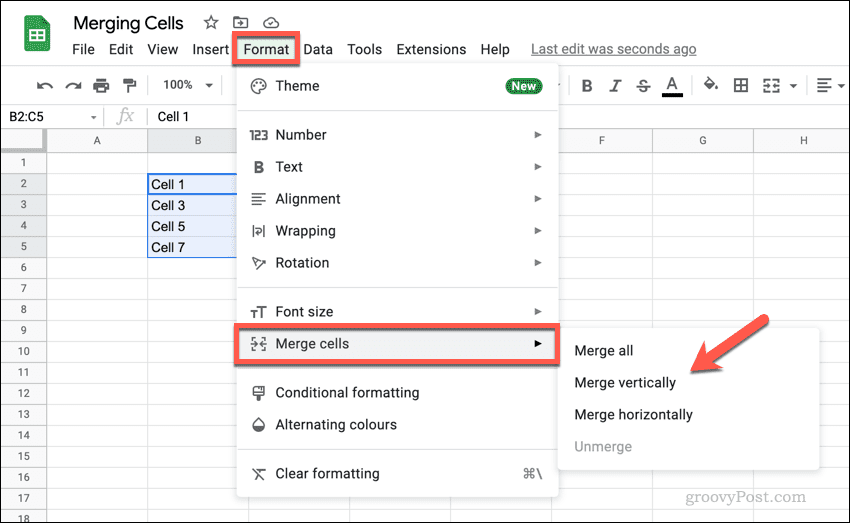
Cellák egyesítése a Google Táblázatokban az eszköztárról:
- Nyissa meg a Google Táblázatok táblázatát .
- Válassza ki a celláit.
- Nyomja meg a Cellák egyesítése ikont az összes cella egyesítéséhez, vagy nyomja meg a mellette lévő lefelé mutató nyíl ikont.
- Ha megnyomja a lefelé mutató nyilat, válassza a Függőleges egyesítése vagy Vízszintes egyesítése lehetőséget , preferenciáitól függően.
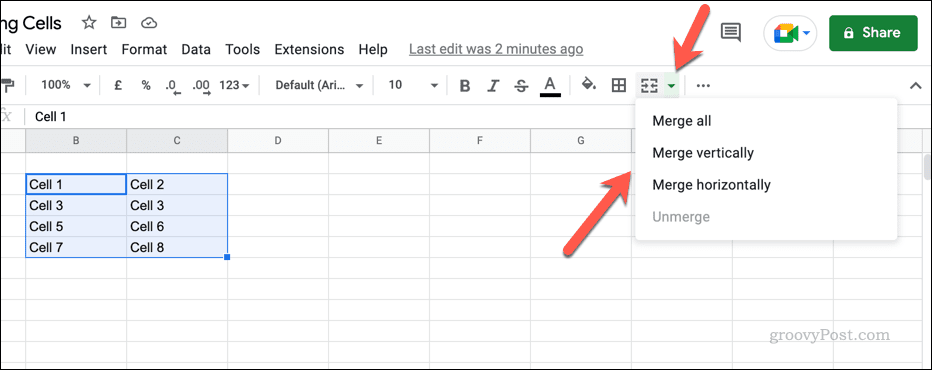
Miután egyesítette a cellákat, a cella mérete nagyobbnak tűnik, és az előző cellák együttes pozícióját veszi fel. 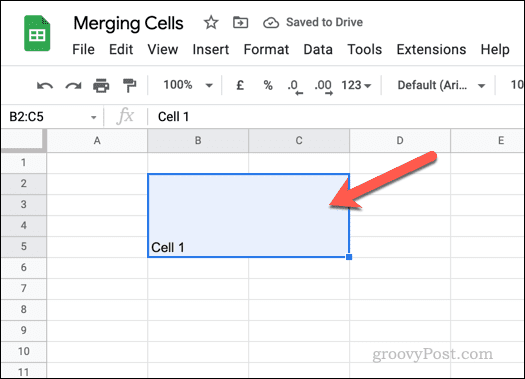
A cellák egyesítésének megszüntetése a Google Táblázatokban
Ha egyesítette a cellákat a Google Táblázatokban, később könnyedén feloldhatja őket. Az elveszett adatokat nem tudja visszakeresni, de visszaállíthatja az egyes cellákat, hogy újra felhasználhassa őket.
A cellák egyesítésének megszüntetése a Google Táblázatokban:
- Nyissa meg a Google Táblázatok táblázatát .
- Jelölje ki az egyesített cellát.
- Nyomja meg a Cellák egyesítése gombot az eszköztáron.
- Másik megoldásként nyomja meg a Formátum > Cellák egyesítése > Összevonás megszüntetése parancsot .
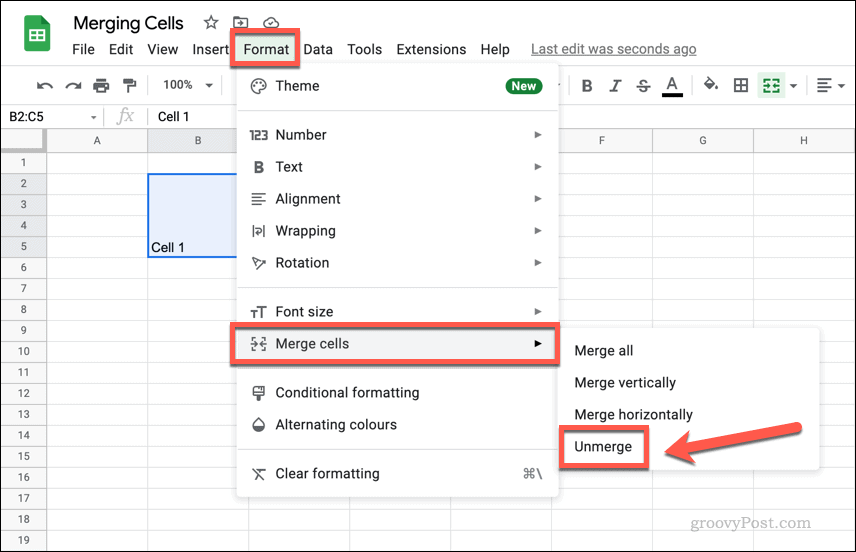
A cellák adatainak egyesítése a Google Táblázatokban
Nem egyesítheti a cellákat a Google Táblázatokban anélkül, hogy ne veszítsen adatot egyes cellákból – az egyik cellából származó adatok helyettesítik a többit. Ha több cellából szeretne adatokat egyesíteni, akkor ezt kézzel is megteheti, vagy egy olyan funkcióval, mint a CONCATENATE , egyesítheti az adatokat egy új cellában.
A CONCATENATE úgy működik, hogy egyesíti a cellákból származó adatokat, és kombinált szöveges karakterláncokká alakítja őket. Nem egyesíti a számokat úgy, hogy összeadja őket, hanem egyszerűen összerakja őket. Például, ha B1 az 1 értéket, a B2 pedig a 2 értéket tartalmazza , akkor az ezeket a cellaértékeket kombináló CONCATENATE formula a 12-es eredményt adja vissza , nem a 3-at .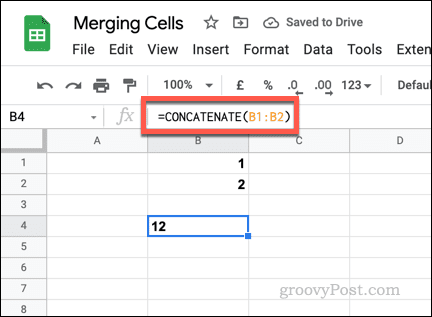
Nem numerikus értékek esetén a CONCATENATE ugyanúgy működik. Ha a B1 tartalmazott egy szót ( egy ), a B2 pedig egy másik szót ( kettő ), akkor a CONCATENATE együtt adja vissza a szavakat ( egyetkettő ). Formáznia kell az eredeti cellákat, hogy biztosítsa a szóközöket, vagy "és" jeleket ( & ) és üres szöveges karakterláncokat ( " " ) kell használnia szóköz hozzáadásához.
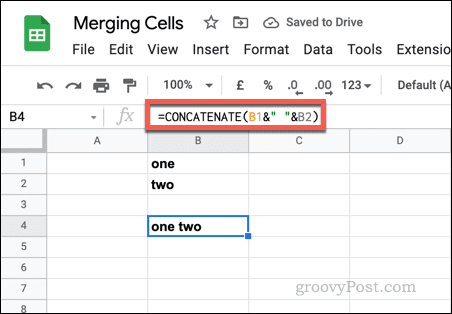
A CONCATENATE használata a cellák adatainak egyesítéséhez a Google Táblázatokban:
- Nyissa meg a Google Táblázatok táblázatát .
- Jelöljön ki egy új cellát, majd válassza ki a képletsávot.
- A CONCATENATE használatához írja be a =CONCATENATE( kifejezést a képletsorba, és adjon hozzá cellaértékeket vagy cellatartományt. Pl. =CONCATENATE(A2,B2) .
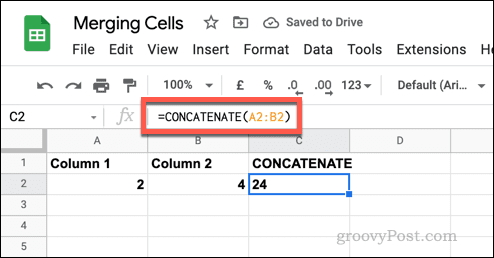
- Ha szóközt szeretne hozzáadni a cellák közé, használjon "és" jelet üres szöveges karakterlánccal. Például. =ÖSSZESÍTÉS(A3&” „&B3).
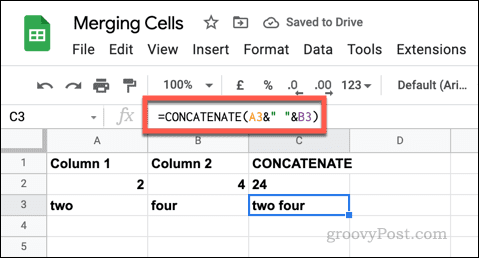
Változások végrehajtása a Google Táblázatokban
A fenti útmutató segítségével gyorsan egyesítheti vagy megszüntetheti a cellákat a Google Táblázatokban. Ez csak az egyik módja annak, hogy módosítsa a Google Táblázatok táblázatát, lehetővé téve az adatok különböző módon történő kezelését és elemzését.
Ha nyomon szeretné követni az elvégzett módosításokat, megtekintheti egy cella szerkesztési előzményeit . Ha szeretné színesebbé tenni a táblázatot, fontolja meg a feltételes formázás hozzáadását .
![Hogyan lehet élő közvetítést menteni a Twitch-en? [KIFEJEZETT] Hogyan lehet élő közvetítést menteni a Twitch-en? [KIFEJEZETT]](https://img2.luckytemplates.com/resources1/c42/image-1230-1001202641171.png)
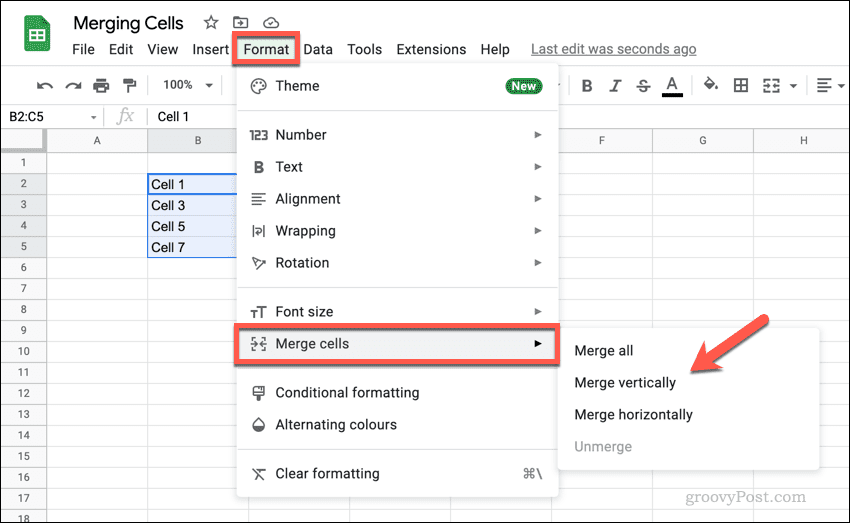
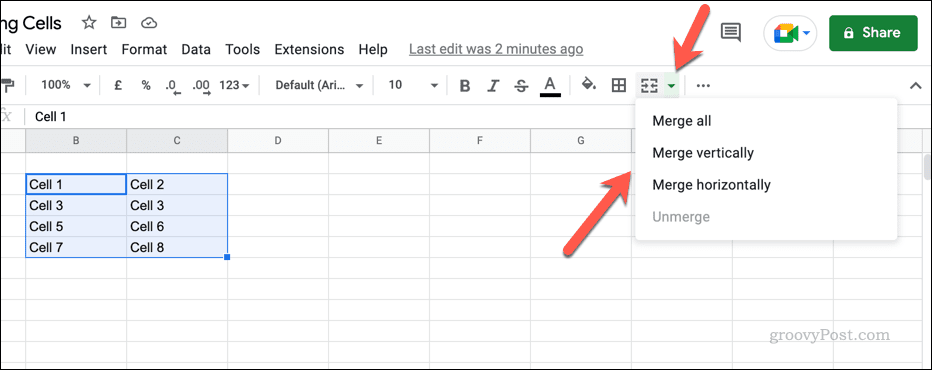
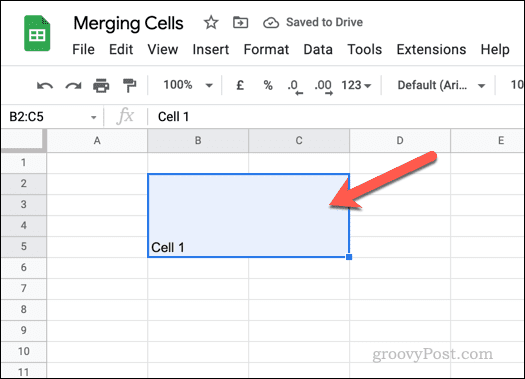
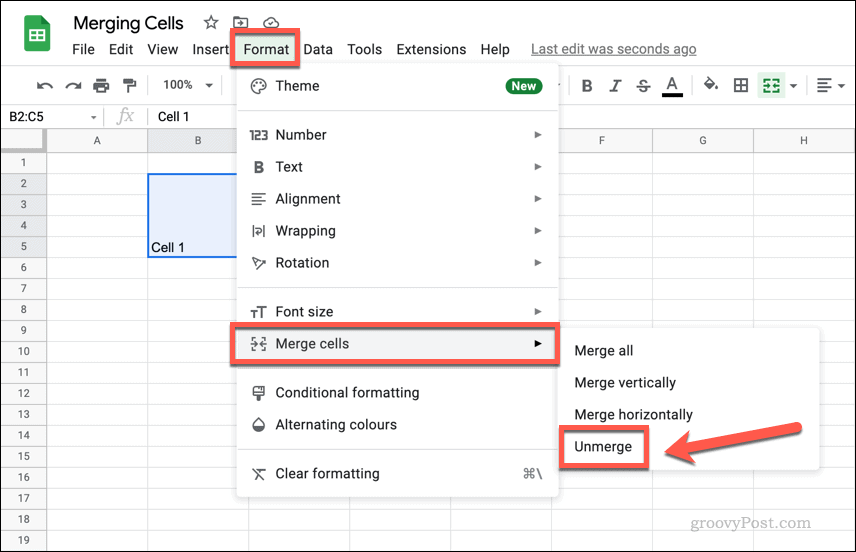
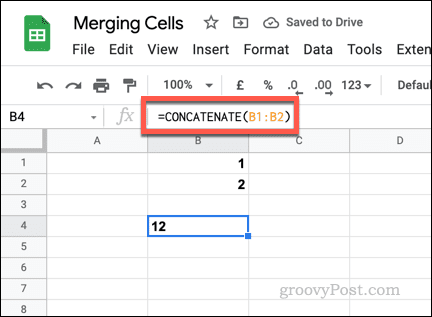
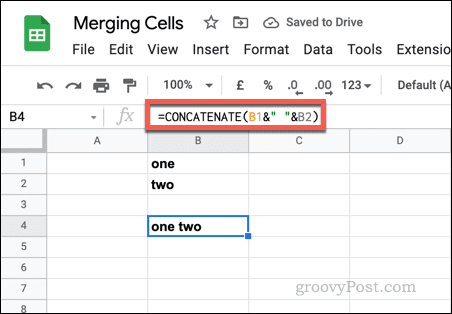
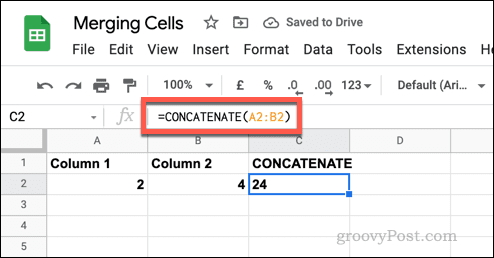
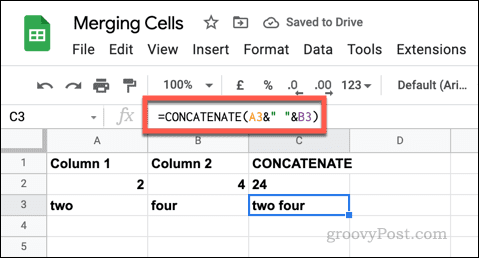


![[JAVÍTOTT] „A Windows előkészítése, ne kapcsolja ki a számítógépet” a Windows 10 rendszerben [JAVÍTOTT] „A Windows előkészítése, ne kapcsolja ki a számítógépet” a Windows 10 rendszerben](https://img2.luckytemplates.com/resources1/images2/image-6081-0408150858027.png)

![Rocket League Runtime Error javítása [lépésről lépésre] Rocket League Runtime Error javítása [lépésről lépésre]](https://img2.luckytemplates.com/resources1/images2/image-1783-0408150614929.png)



